Описание
Версия:Windows 10 Enterprise LTSB 2016 v1607 (x86/x64) by LeX_6000 [30.12.2019] [Ru] Дата обновления:19.10.2022
Язык интерфейса:Русский
Разрядность:32/64 бит
Лечение:Присутствует
Разработчик:Microsoft
Системные требования:
Процессор: не менее 1 ГГц;
ОЗУ: от 2 ГБ;
Место на жестком диске: от 16 ГБ (x86) или 20 ГБ (х64);
Видеоадаптер: DirectX версии 9 или более поздней с драйвером WDDM 1.0;
Разрешение экрана: 800x600 и выше.
Описание:
Сборки основаны на официальных образах Microsoft:
ru_windows_10_enterprise_2016_ltsb_x64_dvd_9057886
ru_windows_10_enterprise_2016_ltsb_x86_dvd_9058173
Интегрированы актуальные обновления из ЦО на момент создания сборки:
30 декабря 2019 года (без KB4346087 - обновления микрокода Intel).
После установки версия ОС 14393.3384.
Удалены основные телеметрические и ресурсоемкие компоненты.
Удалены:
Всё это установить и вернуть нельзя!
• Телеметрия и слежение
• Cortana (в оригинале есть её компоненты) и Поиск (без Cortana не работает)
(соответственно Поиск в панели задач и оригинальном меню Пуск работать не будет и вернуть нельзя!)
• OneDrive (можно установить с помощью оф. установщика от Microsoft, но работать не будет - после внесения параметров через батник Settings)
• Компонент "Информация на экране блокировки - Windows Spotlight"
• Компонент "Средства удаления вредоносных программ"
• Компонент "Управления финансами"
• Компоненты для получения Биометрии (папка и службы по управлению биометрическими данными остаются)
• Компонент родительского контроля который осуществляет сбор данных для "Родителей" и ...
• Компонент Xbox
• Компонент API для использования мобильного интернета
• Skype ORTC-API для взаимодействия с WebRTC-протоколом
• Компонент для сбора набираемого текста для "предугадывания набора" и ...
• Компонент "Распознавание и анализ рукописного и обычного текста в файлах, сообщениях и др." (используется кортаной и др.)
• Компонент "Фрейм Сервера"(он позволяет получать доступ к одной камере нескольким приложениям)
• Компонент "Обнаружение и отслеживание лиц на видео кадрах"
• Компонент "Получение текста с изображений (Optical character recognition)"
• Компонент "Индексирование текста с изображений"
• Компонент Голоса, для озвучивания текста с файлов или экрана и др.(используется кортаной и др.)
• Компонент Геозоны
• Компонент Защитник Windows (Windows Defender)
На рабочий стол распакуются:
• Ярлык "1_KMSoffline" - KMS активатор для Windows и Office
• Ярлык "2_Settings" - Батник настройки Windows
• Ярлык "3_OtherPack" - DirectX_9.0с_x86_x64, Microsoft Visual C++ (2005-2017)_x86_x64, RuntimePack_x86_x64_Lite
• Ярлык "4_OtherSettings" - Дополнительные программы для Windows (необязательные)
• Ярлык "5_StartMenu" - Альтернативное меню Пуск
(все папки и файлы находятся в Program Files\AutoSettings)
Процедура лечения:
Активация Windows: "Ярлык "1_KMSoffline".
1. Оффлайн KMS активация: убедитесь что в меню «Инструменты и настройки» включена KMS активация, а в «Главном окне» в меню «Сервер» стоит пункт == Integrated KMS-Service ==. Нажмите пункт «Активировать». Потом перейдите в меню «Инструменты и настройки» и отметьте пункт «Установить KMS-Service». Проверить работает ли активация можно пробной активацией в «Главном окне» с помощью пункта «Обычная активация» в меню «Сервер» и нажать «Активировать». Если активация проходит - значит всё настроено правильно.
2. Онлайн KMS активация: убедитесь что в меню «Инструменты и настройки» включена KMS активация, а в «Главном окне» в меню «Сервер» выберите один из предоставленных онлайн KMS-Service. Нажмите пункт «Активировать». Проверить работает ли активация можно пробной активацией в «Главном окне» с помощью пункта «Обычная активация» в меню «Сервер» и нажать «Активировать». Если активация проходит - значит всё настроено правильно.
3. Получении Цифровой Лицензии (HWID): убедитесь что в меню «Инструменты и настройки» включена HWID активация, а потом в «Главном окне» нажмите пункт «Активировать». Для корректного получения Цифровой Лицензии (HWID) необходимо:
а) Наличие интернета.
б) Если используется какой-либо VPN, рекомендуется отключить для получения Цифровой Лицензии.
в) Если применены средства блокировки телеметрии в host или ip адреса в брандмауэре, рекомендуется очистить/отключить для получения Цифровой Лицензии.
г) Работа 3 служб: Центр обновления Windows - wuauserv, Служба Windows License Manager - LicenseManager, Помощник по входу в учетную запись Майкрософт - wlidsvc, то есть они не должны быть отключены. Лучше сначала получить HWID, перед применением Settings.bat или включить службы самостоятельно. Цифровая Лицензия (HWID) только для Windows!
4. «KMS38» активация: убедитесь что в меню «Инструменты и настройки» включена KMS38 активация, а потом в «Главном окне» нажмите пункт «Активировать».
«KMS38» - вариант активации KMS, но на 20 лет (до 19 января 2038 года), "псевдо" KMS, у которого просто "в некоторых пределах" изменён срок действия лицензии. Так как это "псевдо" KMS, будут ошибки в журнале событий - система пытается "обновить" активацию, это основа активации от KMS, но сервера нет, в системе прописан фейковый, соответственно возникает ошибка.
Настройка (Сделать после установки любой сборки):
После установки Windows, перед внесением параметров через Settings, необходима перезагрузка!
(для корректного внесения некоторых параметров или потом исправить с помощью Check)
Запустите (bat файл) Settings (ярлык на рабочем столе) от имени администратора.
В открывшемся окне есть 2 способа настройки:
Быстрая настройка – последовательное применение всех настроек из всех меню
Ручная настройка – выборочное применение настроек в соответствующих меню
Быстрая настройка:
Нажмите цифру 0 (Quick Settings) далее Enter, затем 1 (Применить все настройки батника) далее Enter.
Будет выполнено последовательное применение всех настроек батника, которые заданы QuickPresets.txt
После отработки всех настроек, выполните выход из батника и перезагрузитесь.
Ручная настройка:
1) Нажмите цифру 3 (Spy и Settings), затем Enter - это дополнительно отключит шпионские службы и настроит систему
2) Перейдите в главное меню, нажмите цифру 4 (SelfMenu), затем Enter - по очереди настройте все пункты или что вам нужно
3) Перейдите в главное меню, нажмите цифру 5 (Обновления), настройте ЦО, обновления драйверов и задачу Reboot, как вам нужно
4) Перейдите в главное меню, нажмите цифру цифру 6 (Групповые политики), нажмите цифру 1, затем нажмите Enter
5) Меню "Обслуживание" индивидуальное, более подробно про него в Info_Settings
После выполнения любой настройки необходима перезагрузка!
Установка альтернативного меню Пуск: *Папка "StartMenu".
Откройте ярлык "5_StartMenu" (папка Program Files\AutoSettings\StartMenu). Запустите файл StartIsBack++x.x.x_RePack.exe от имени администратора и установите для всех пользователей. Можно не устанавливать альтернативное меню Пуск, но в оригинальном меню Пуск не будет работать Поиск, так как он удален. В StartIsBack++ работает Поиск программ и файлов.
Контрольные суммы
Windows10_Enterprise_LTSC_2019_v1809_x64_RU_by_LeX_6000_(22.12.2019).iso
CRC32: 67F627DC
MD5: 481A359507158FBF74E54B8F36641BD6
SHA-1: 9FEA4F51DCCC5BE037CA5811864E0DA569E0AF62
Размер файла: 3,41 ГБ (3 670 900 736 байт)
Windows10_Enterprise_LTSC_2019_v1809_x86_RU_by_LeX_6000_(22.12.2019).iso
CRC32: BC530AD7
MD5: B0DB40A2A5CC7D97392ACA5C8AE1D459
SHA-1: A8B4DD7D4CBCAE103981E6E08EE9B00010DC1B68
Размер файла: 2,49 ГБ (2 680 291 328 байт)

![Windows 8.1 Pro (x64) with update 6.3.9600 MoverSoft (2015) [Rus]](/_ld/7/88542368.jpg)
![Windows 8.1 Professional (x64) VL with update 3 by sibiryak-soft v.15.03 (2015) [RU]](/_ld/7/42965591.jpg)
![Windows 8.1 Enterprise (x86-x64) with Update by Andreyonohov 2DVD (2015) [Rus]](/_ld/7/73434091.jpg)
![Windows® 8.1 Enterprise (x86-x64) with Update3 by OVGorskiy® 2DVD (v.07.2015) [Rus]](/_ld/7/49378539.jpg)
![Win 8.1 Embedded Enter (x64) Update 3 (Kvartet-Variant V.2) 4-IN-1 by Bella (2015) [Rus]](/_ld/7/52395363.jpg)
![Windows 8.1 with Update Pro (x86/x64) [v.Update 2] by YelloSOFT (2015) [Rus]](/_ld/7/64418591.jpg)
![Windows 8.1 (x86-x64) AIO 32in1 with Update 9600.18545 adguard v16.12.19 (2016) [En/Ru]](/_ld/7/86028263.jpg)
![Windows 7 Ultimate SP1 (x64) 7DB by OVGorskiy 10.2017 (2017) [Rus]](/_ld/8/18118232.jpg)
![Windows 7 SP1 AIO 9in1 (x86-x64) by g0dl1ke 17.12.15 (2017) [Rus]](/_ld/8/89459790.jpg)
![Windows 7 Professional SP1 (x64) + Divers and Soft by Morhior (2017) [Rus]](/_ld/8/67491086.jpg)



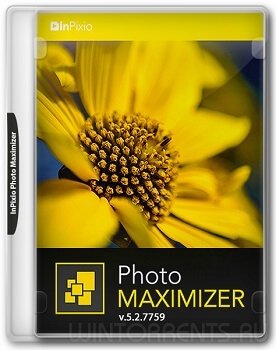



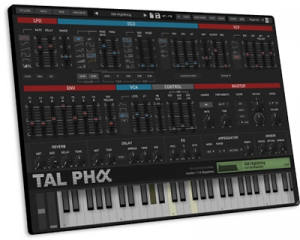

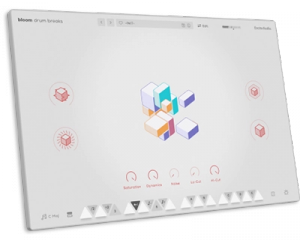

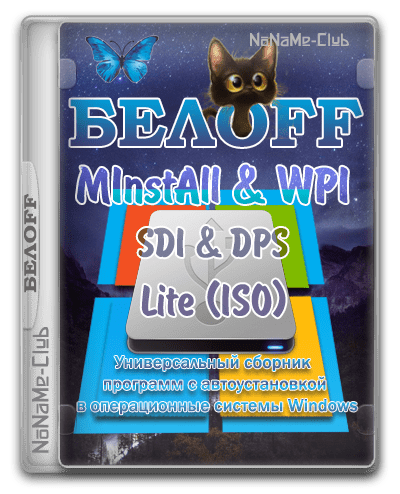



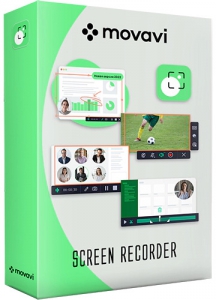



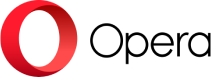
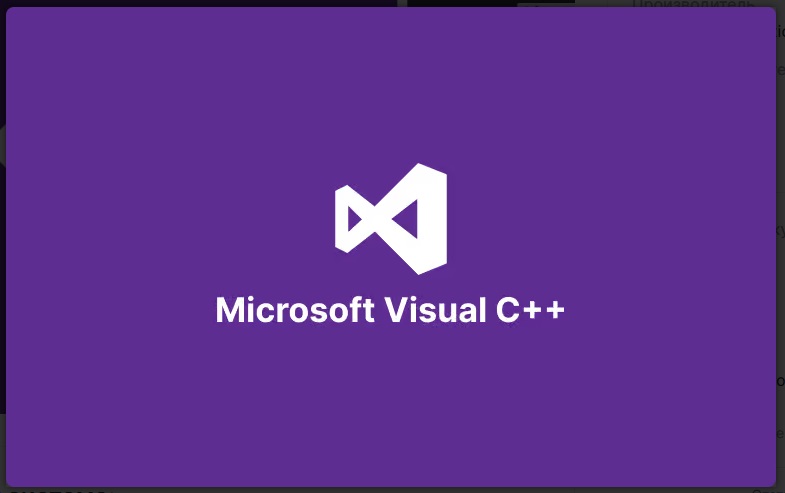
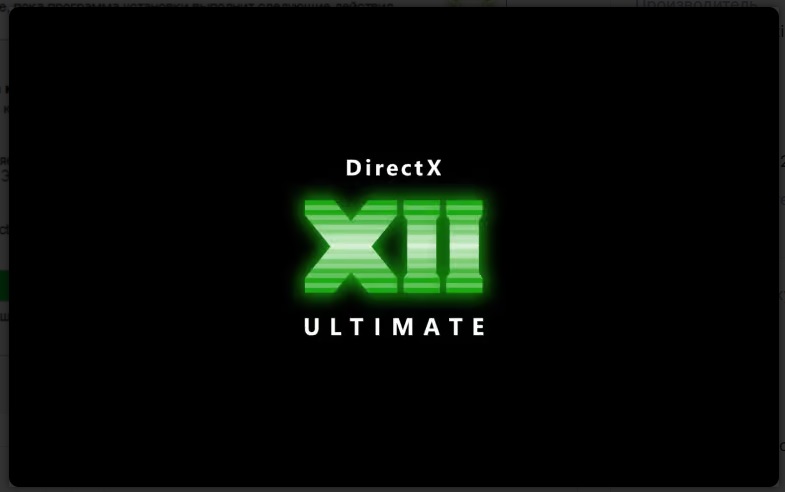
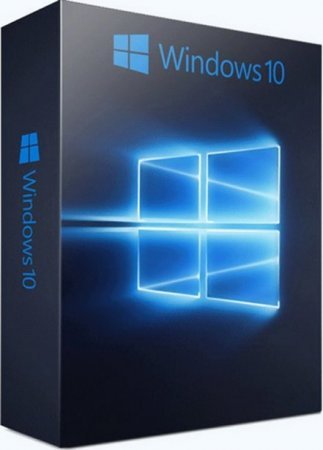



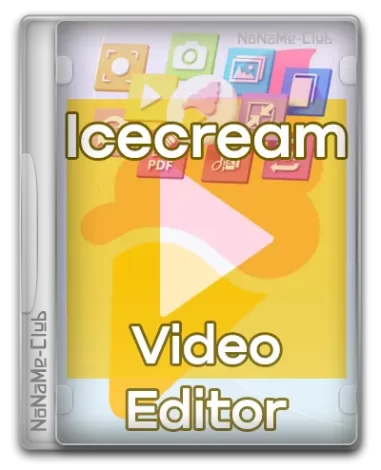
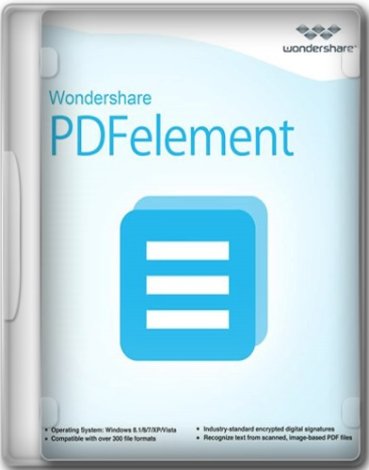
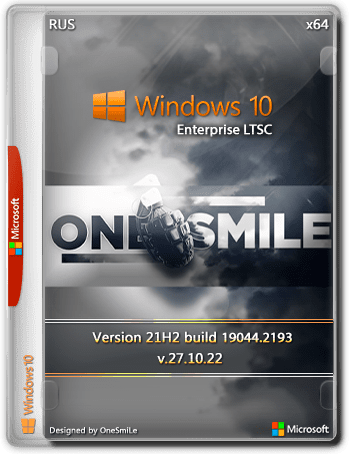
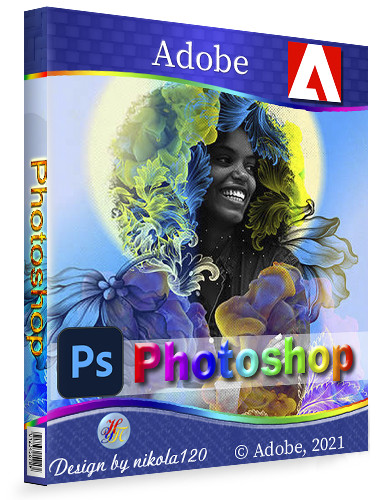






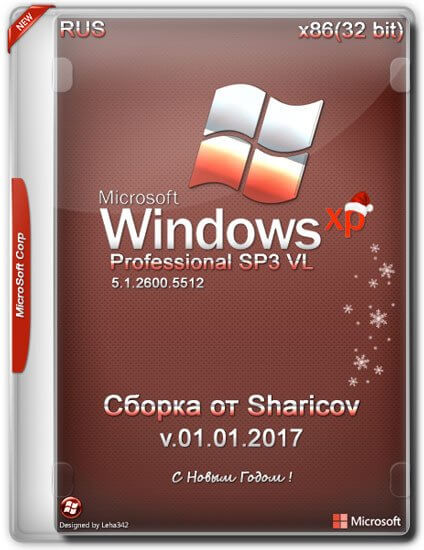
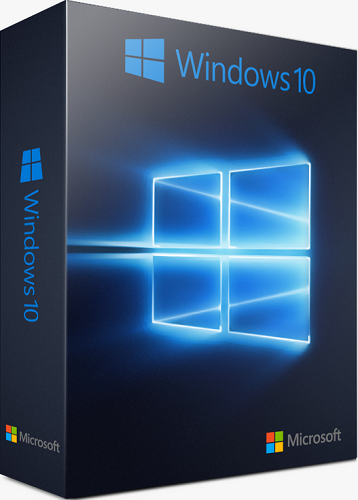






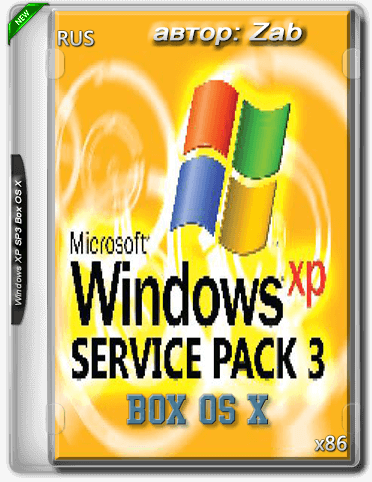
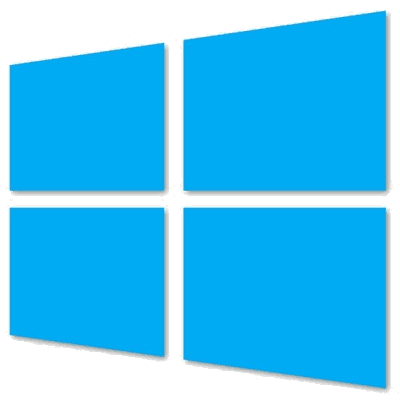
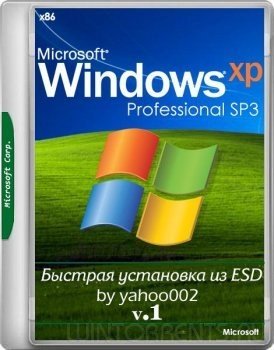
[ Регистрация | Вход ]